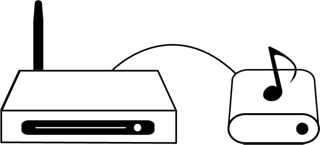Para añadir una biblioteca de música de tu cuenta de SoundTouch, la biblioteca debe almacenarse en una de las siguientes ubicaciones:
Se aplica a:
- CineMate 220 home cinema system
- Sistema CineMate® 120
- Sistema CineMate® 130
- Sistema CineMate® 520
- Sistema de entretenimiento en casa Lifestyle® 525 Serie II
- Sistema de entretenimiento en casa Lifestyle® 535 Serie II
- Sistema de entretenimiento doméstico Lifestyle 600
- Sistema de entretenimiento doméstico Lifestyle 650
- Sistema de entretenimiento doméstico Lifestyle® 135
- Lifestyle® 135 system II
- Lifestyle® 235 system II
- Lifestyle® 235 system III
- Sistema Lifestyle® 525 III
- Sistema de entretenimiento doméstico Lifestyle® 535
- Sistema de entretenimiento Lifestyle® SoundTouch® 135
- Sistema Lifestyle SoundTouch 525
- Sistema Lifestyle SoundTouch 535
- Sistema Wave® SoundTouch®
- Sistema Wave SoundTouch IV
- VideoWave III 55
- VideoWave III 46
- Barra de sonido SoundTouch 300
- SoundTouch AM3 Wi-Fi speaker system
- Adaptador SoundTouch Wireless Link
- Altavoz inalámbrico SoundTouch 10
- Sistema SoundTouch 120
- Sistema SoundTouch 130
- Altavoz inalámbrico SoundTouch 20
- Sistema SoundTouch® 20
- Altavoz inalámbrico SoundTouch 30
- Sistema SoundTouch® 30
- Sistema SoundTouch 520
- SoundTouch® Portable system
- Amplificador SoundTouch SA-5
- Adaptador inalámbrico para SoundTouch® Serie II
- SoundTouch® Stereo JC system
- Sistema de música Wi-Fi® SoundTouch® 20 Serie II
- Sistema de música Wi-Fi® SoundTouch® 30 Serie II
- Controlador SoundTouch®
- Sistema de música Wi-Fi® SoundTouch® Portable
- Amplificador SoundTouch® SA-4
- Sistema de música Wi-Fi® SoundTouch® Stereo JC Serie II
- Adaptador inalámbrico SoundTouch®
- Sistema de entretenimiento Bose Lifestyle SoundTouch 235
- Sistema de cine en casa SoundTouch® 220
- Barra de sonido SoundTouch 300
- SoundTouch soundbar system
- Lifestyle 550 home entertainment system
Un ordenador con iTunes o el Reproductor de Windows Media
Solo la música almacenada en las carpetas «Música de iTunes» (para las bibliotecas de iTunes) o «Mi música» (para el Reproductor de Windows Media) del ordenador estarán disponibles para la aplicación SoundTouch.
Nota: Las bibliotecas almacenadas en un dispositivo móvil (es decir, un smartphone o una tableta) no se pueden añadir. Lo que puedes hacer es transferir la música del dispositivo móvil a un ordenador o una unidad NAS. A continuación, puedes añadir una biblioteca de música de SoundTouch del ordenador o la unidad NAS.
Para añadir una biblioteca de música:
Abre la aplicación SoundTouch. Si la aplicación aún no está instalada, descárgala en el ordenador o dispositivo móvil.
- Para las bibliotecas de música que están en el ordenador, abre la aplicación en el ordenador en el que está almacenada la biblioteca.
- Para las bibliotecas de música que están en la unidad NAS, abre la aplicación desde un ordenador o dispositivo móvil.
En la aplicación SoundTouch, selecciona el icono de Menú (≡) situado en la esquina superior izquierda y, a continuación, selecciona «Añadir servicio».
Nota: En ordenadores y tabletas, si el icono de Menú (≡) no está visible, es posible que el menú ya esté abierto.
Selecciona «Biblioteca de música en el ordenador» si la música está almacenada en un ordenador, o bien «Biblioteca de música en NAS» si la biblioteca de música está almacenada en una unidad NAS.
Nota: Solo se permite una biblioteca por ordenador. Si ya existe una biblioteca para un ordenador desde el que intentas crear una nueva biblioteca, selecciona la biblioteca existente en ese ordenador y haz clic en "ELIMINAR BIBLIOTECA DE MÚSICA" para que se pueda añadir la nueva.
Selecciona la biblioteca de música que deseas añadir:
- Para bibliotecas de música del ordenador, elige el tipo de biblioteca que deseas añadir seleccionando el círculo azul situado junto a iTunes o el Reproductor de Windows Media.
- Para bibliotecas de la unidad NAS, elige la biblioteca que deseas añadir seleccionando el círculo azul situado junto a ella. Si la biblioteca no está visible, elige «ACTUALIZAR». Si aún no está visible, asegúrate de que la unidad está encendida y conectada a la misma red que el dispositivo que ejecuta la aplicación SoundTouch.
Introduce un nombre para la biblioteca y selecciona «AGREGAR BIBLIOTECA DE MÚSICA».
La biblioteca estará ahora visible en la aplicación SoundTouch al desplazarte hasta Menú (≡) > Biblioteca de música.
Nota: En ordenadores y tabletas, si el icono de Menú (≡) no está visible, es posible que el menú ya esté abierto.
Uso compartido en iTunes o el Reproductor de Windows Media.
Si utilizas una biblioteca de iTunes o el Reproductor de Windows Media, activa el uso compartido de la biblioteca.
Para iTunes:
- Abre iTunes > Edición > Preferencias > Avanzado. Asegúrate de que la casilla «Compartir XML de iTunes con otras aplicaciones» está marcada.
- Abre iTunes > Edición > Preferencias > Compartir. Asegúrate de que la casilla «Compartir mi biblioteca en mi red local» está marcada. A continuación, marca la casilla «Compartir toda la biblioteca».
Para el Reproductor de Windows Media:
- Abre el Reproductor de Windows Media > Transmitir. Selecciona «Permitir el control remoto de mi reproductor».
- Abre el Reproductor de Windows Media > Transmitir. Selecciona «Permitir automáticamente que los dispositivos puedan reproducir mis elementos multimedia».